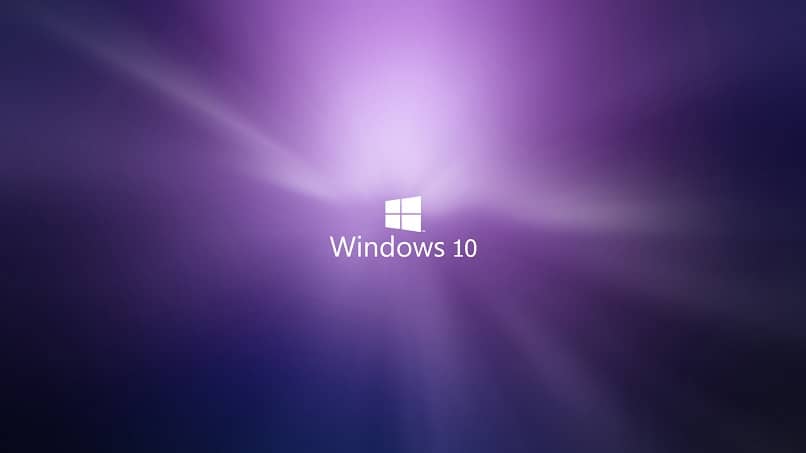كيف يمكن الوصول إلى كتالوج Microsoft Update من أي مستعرض ويب؟
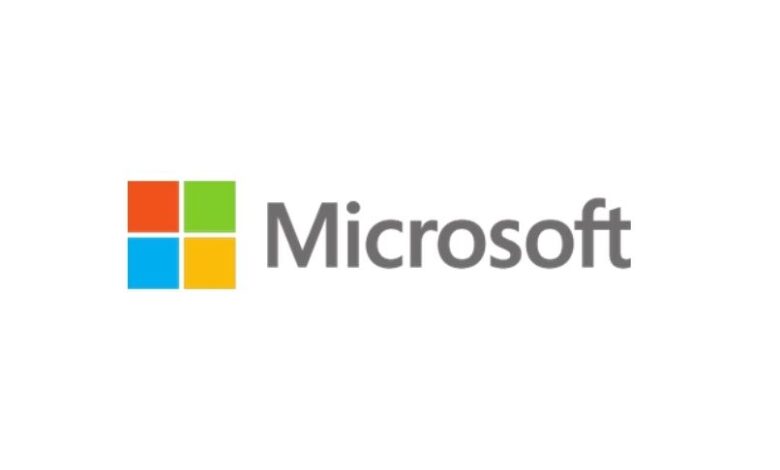
تقدم Microsoft لمستخدميها مزايا متعددة لتحسين تجربتهم عند استخدام أي من منتجاتها. أحد الأشياء التي يسمح بها النظام الأساسي هو تنزيل التحديثات من كتالوج Microsoft Update. والتي لا يمكن الوصول إليها إلا من خلال Internet Explorer 6.0. ومع ذلك ، من الممكن حاليًا القيام بذلك من أي متصفح .
يعد كتالوج Microsoft Update أحد مواقع الويب حيث يمكنك العثور على قائمة بالتحديثات لأجهزة الكمبيوتر . يتيح لك ذلك تحديث Windows Update لتحسين الميزات وتوفير منتج أكثر حداثة للعميل ، وكذلك إصلاح مشكلات البرامج على الكمبيوتر.
أين يمكنني الوصول إلى كتالوج Windows Update؟
سيتمكن أي جهاز كمبيوتر يعمل بنظام التشغيل Windows من إجراء التحديثات من أداة Microsoft Update. الذي يقوم تلقائيًا بمسح الكمبيوتر بحثًا عن التحديثات وينشئ إشعارًا إذا وجدها. ومع ذلك ، فقد أنشأت المنصة موقعًا إلكترونيًا يتيح للمستخدمين تنزيل أي تحديثات ضرورية يدويًا. السبب هو أن Windows Update يفشل أحيانًا عند محاولة التحديث.

لنظام التشغيل Windows 7
على الرغم من أن نظام التشغيل هذا لم يعد مدعومًا رسميًا من قبل Microsoft. ، لا تزال حزم Windows متوفرة على الويب بحيث يمكن للمستخدمين الذين ما زالوا يستخدمون نظام التشغيل هذا استخدام أجهزة الكمبيوتر الخاصة بهم دون تعقيدات. إذا كنت ترغب في الوصول إلى كتالوج التحديث ، يجب عليك تنفيذ الخطوات التالية.
- افتح متصفح الويب الذي تختاره على جهاز الكمبيوتر الخاص بك.
- أدخل عنوان URL القياسي لخلاصة RSS . (http://catalog.update.microsoft.com/v7/site/Rss.aspx؟q=KB).
- ستحتاج بعد ذلك إلى استبدال KB برمز KB الذي تريد البحث عنه.
- يؤدي هذا إلى تحميل موجز RSS لمقالة قاعدة المعارف هذه.
- ثم في قائمة الخيارات ، ستحتاج إلى العثور على رابط التنزيل الذي تحتاجه .
- ثم سيتعين عليك نسخ رابط التنزيل في شريط العنوان في متصفحك. ثم سيتم عرض واجهة تحديث الكتالوج.
- انقر فوق “تنزيل الآن” ثم يجب عليك تثبيت KB على جهاز الكمبيوتر الخاص بك.
مع نظام التشغيل Windows 10
في حالة استمرار دعم نظام التشغيل هذا وسيظل مدعومًا لفترة طويلة. يؤدي هذا إلى استمرار نظام التشغيل في التحديث لفترة أطول. لذلك إذا لم يتم تحديث Windows 10 عند تنزيله ، فمن المستحسن التحقق في أوقات معينة للعثور على التحديثات المعلقة.
- افتح متصفح الويب الذي تختاره على جهاز الكمبيوتر الخاص بك.
- ثم انتقل إلى الارتباط التالي (http://catalog.update.microsoft.com/v7/site/Rss.aspx؟q=y). ثم في النهاية أضف Windows + 10.
- مثال: http://catalog.update.microsoft.com/v7/site/Rss.aspx؟q=windows+10
- بعد ذلك ، سيتم عرض جميع تحديثات Windows 10 التراكمية تلقائيًا.
- بعد ذلك ، ستحتاج إلى نسخ رابط التحديث الذي تريد تنزيله.
- ضعه في شريط العنوان في متصفحك وأنا أعلم أنك ستتمكن من الوصول إلى كتالوج Microsoft Update لنظام التشغيل Windows 10.

كيف يمكنني تنزيل تحديثات Windows الكبيرة بشكل أسرع؟
بمجرد وصولك إلى الكتالوج ، يجب عليك البحث عن التحديث الذي تتطلبه أجهزتك ومن ثم يجب عليك تنزيله. قد يستغرق هذا وقتًا أطول من المتوقع ، نظرًا لأن هذه الملفات عادةً ما تكون كبيرة جدًا ، لذا فإن وقت التنزيل أطول بكثير مما اعتدنا عليه. لذلك إذا كنت تريد تنزيل هذا التحديث بشكل أسرع ، فيمكنك استخدام متصفح UR. وهو متصفح يوفر سرعات تنزيل لا تصدق.
ميزات متصفح UR
إنه متصفح مجاني ، وهو متاح على أجهزة الكمبيوتر والأجهزة المحمولة. إنه أحد أكثر الأشياء الموصى بها لتنزيل الملفات الكبيرة ، نظرًا لأن سرعة التنزيل عادةً ما تكون أعلى من سرعة أي متصفح. يحتوي أيضًا على مانع إعلانات مدمج ، ودعم ماسح رمز الاستجابة السريعة ، ووضع خاص يوفر أمانًا أكبر للتصفح ، ومدير تنزيل يسمح لك بتنزيل أي نوع من الملفات من الإنترنت.
تنزيل متصفح UR
المتصفح متاح للتنزيل في صفحة UR Browser . من الضروري التأكد من تنزيل برنامج التثبيت من الموقع الرسمي ، حيث توجد بوابات ويب مزيفة بها مثبتات مصابة بالبرامج الضارة. كما أنه متوفر على أجهزة كمبيوتر Windows و Mac.
الجواب نعم. تسمح لك Microsoft بتنزيل التحديثات من أي متصفح متوافق مع Windows ، ولكن من الأفضل استخدام UR Browser لتقصير أوقات التنزيل بشكل كبير .